win7安装打印机提示打印处理器不存在的具体解决教程
在工作时我们经常会使用到打印机。长时间的使用下难免会出现一些问题,最近有的用户就碰到了win7安装打印机提示打印处理器不存在的问题,不知道怎么办。那么对于这种情况,小编就来为大家分享具体的解决教程。
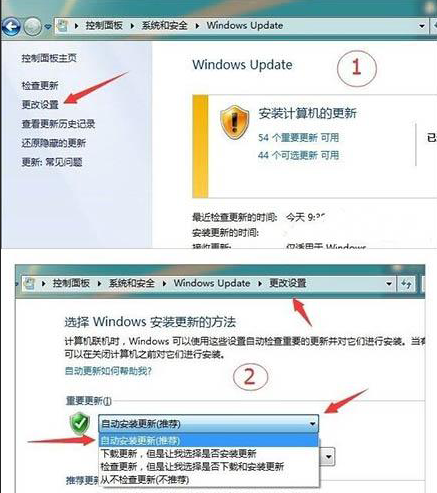
解决教程如下:
1、更改Windows的系统更新为自动更新,已经更改的略过此步骤。如图所示:

2、将C:\windows\System32\spool文件夹下的文件全部剪切到桌面(备份),然后重启电脑。重启后问题应该解决了(spool文件夹下会自动生成4个文件夹),此时再安装打印机驱动就不会出现‘打印机处理器不存在的问题’。如图所示:
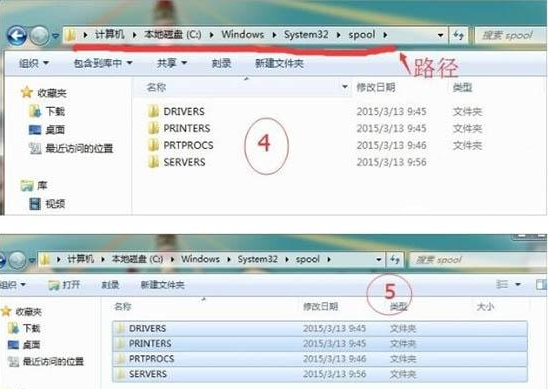
上面就是win7安装打印机提示打印处理器不存在的具体解决教程啦,有碰到同样情况的可以参考上面的方法来处理哦。
{else}在工作时我们经常会使用到打印机。长时间的使用下难免会出现一些问题,最近有的用户就碰到了win7安装打印机提示打印处理器不存在的问题,不知道怎么办。那么对于这种情况,小编就来为大家分享具体的解决教程。
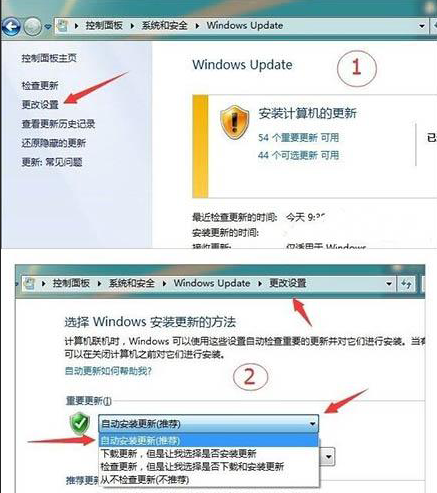
解决教程如下:
1、更改Windows的系统更新为自动更新,已经更改的略过此步骤。如图所示:

2、将C:\windows\System32\spool文件夹下的文件全部剪切到桌面(备份),然后重启电脑。重启后问题应该解决了(spool文件夹下会自动生成4个文件夹),此时再安装打印机驱动就不会出现‘打印机处理器不存在的问题’。如图所示:
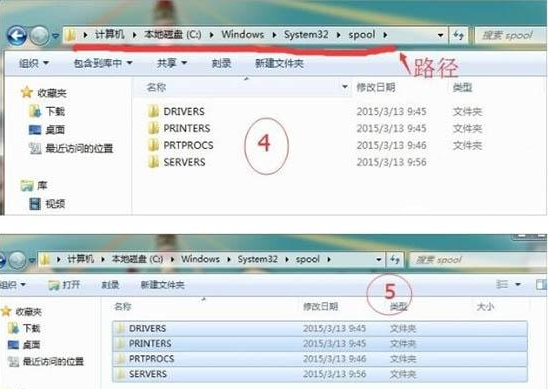
上面就是win7安装打印机提示打印处理器不存在的具体解决教程啦,有碰到同样情况的可以参考上面的方法来处理哦。





















